お客様は、独自のバックアップとWebコンテンツに責任があり、保護を強化するために独自のバックアップを作成する必要があります。 Small Orangeは、毎週または毎月の自動バックアップをお客様に推奨しています。毎日のバックアップは許可されていません。私たちのバックアップは礼儀として提供されており、保証されていません。ユーザーがサーバー上に自動バックアップできるのは常に1つだけです。バックアップをリモートで保存するか、以下の手順を参照するか、ローカルコンピューターにダウンロードすることをお勧めします。詳細については、利用規約をご覧ください。
自動バックアップ
Softaculousに毎週または毎月のバックアップを完了させるには、以下の手順に従います。
-
cPanelにログインし、そこからソフトウェアに移動します セクション。
-
Softaculous Apps Installerをクリックします 。
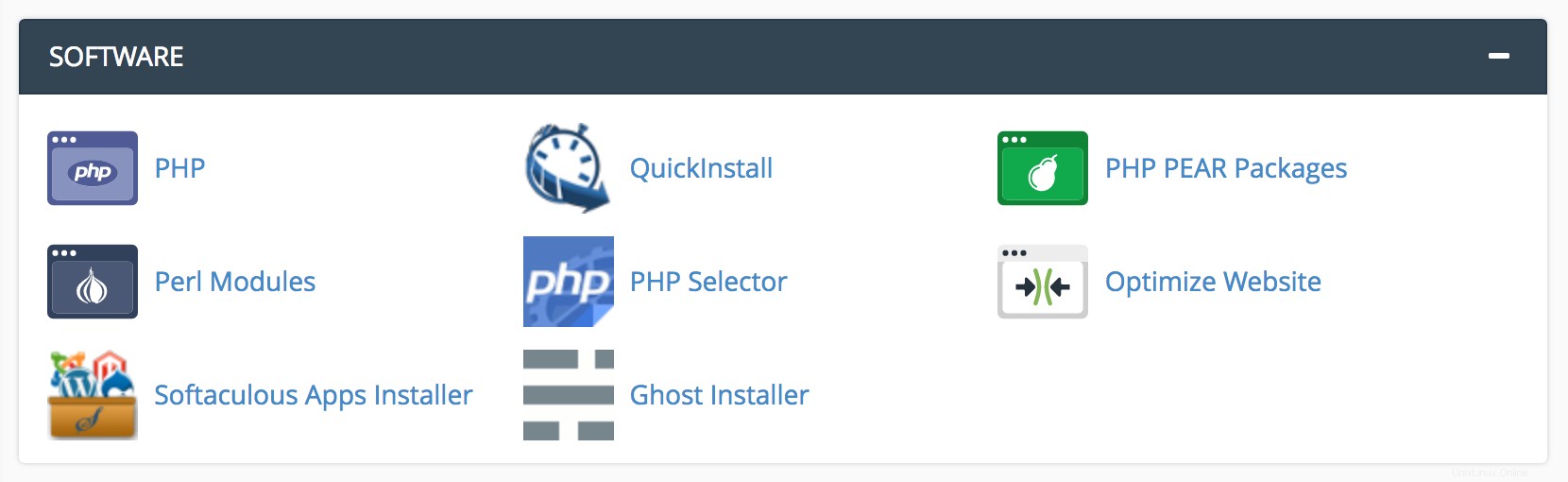
-
中に入ると、インストールをクリックします ホームページで。

-
ここで、バックアップの場所まで下にスクロールします 優先するバックアップ場所を選択します。デフォルトの場所を設定するには、以下の指示を参照してください。

-
週に1回のいずれかを選択してください または月に1回 。
-
バックアップローテーションを設定します 1に。
Dropbox自動バックアップ
Softaculousは、毎週/毎月の定期的なサイトバックアップをDropboxアカウントに自動的に保存できます。
-
cPanelにログインし、そこからソフトウェアに移動します セクション。
-
Softaculous Apps Installerをクリックします 。
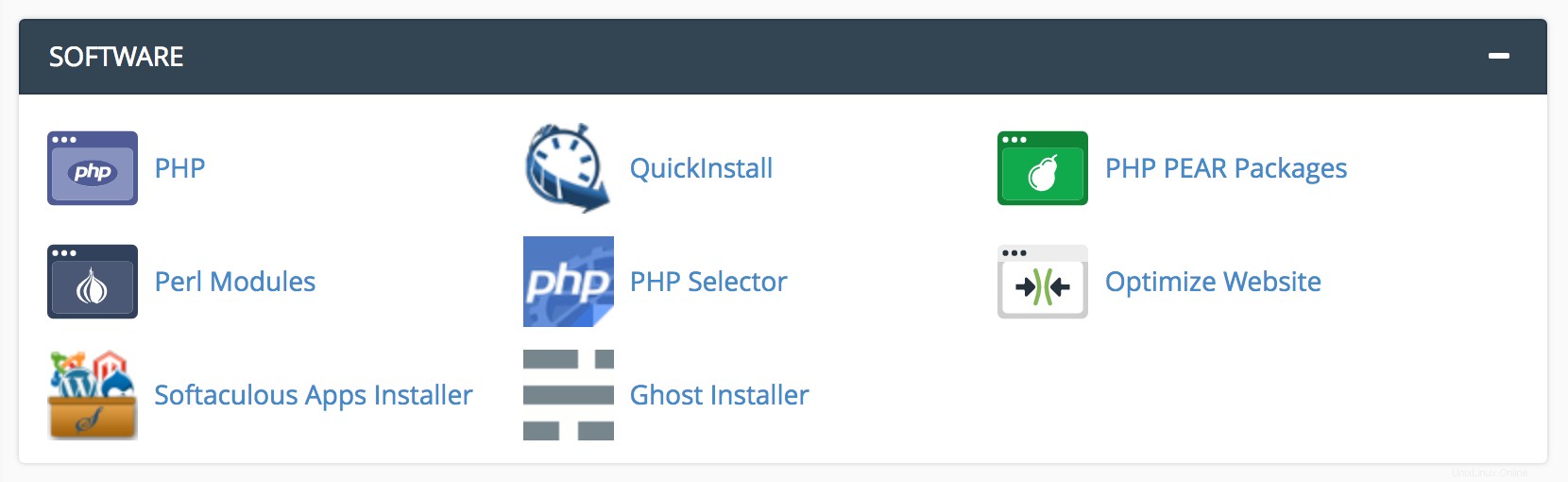
-
中に入ると、設定をクリックします トップメニューで。

-
バックアップ場所の追加をクリックします 。
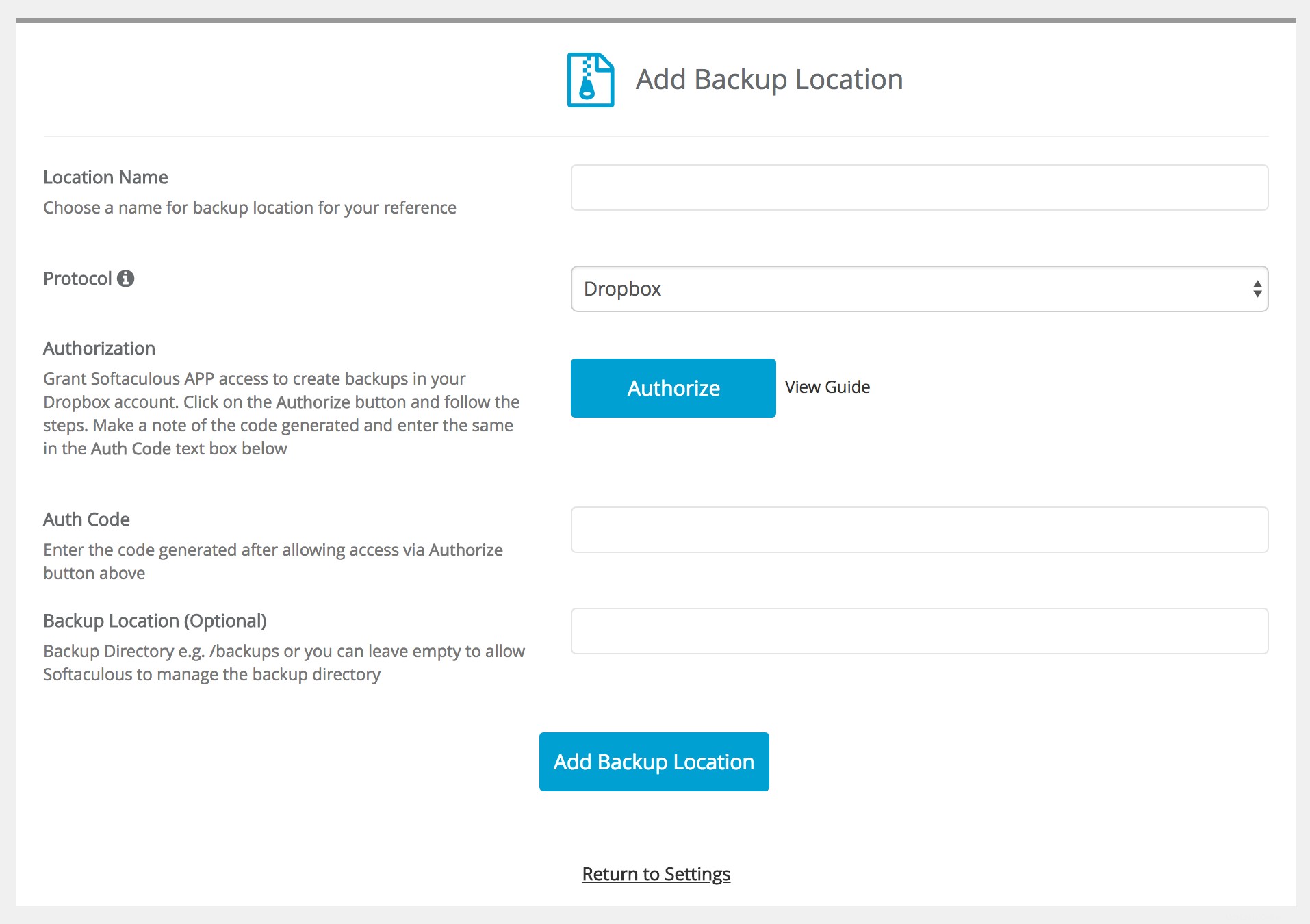
- 場所の名前: 場所の表示名を追加します。
- プロトコル: ドロップダウンを使用してDropboxを選択します。
- 承認: [承認]をクリックすると、SoftaculousがDropboxアカウントにデータを保存するためのアクセスを許可または拒否するように求められます。
- 認証コード: Dropboxが提供する認証コードを入力してください。
- バックアップ場所: (オプション)Dropboxバックアップを別のフォルダーの場所に保存するように設定する場合は、ここで同じものを指定できます。 /wordpress。空白のままにすると、バックアップはSoftaculousAppディレクトリに保存されます。
-
バックアップ場所の追加をクリックします 構成を保存します。アカウントが追加された場合は、成功メッセージが表示されます。デフォルトの場所を設定するには、以下の指示を参照してください。
Softaculousに毎週または毎月のバックアップを完了するには、次の手順に従います。
-
cPanelにログインし、そこからソフトウェアに移動します セクション。
-
Softaculous Apps Installerをクリックします 。
-
中に入ると、設定をクリックします トップメニューにあります。
-
バックアップ場所 エリアで、自動バックアップのデフォルトの場所を選択します。